Juniper防火墙配置
- 格式:pptx
- 大小:1.89 MB
- 文档页数:66
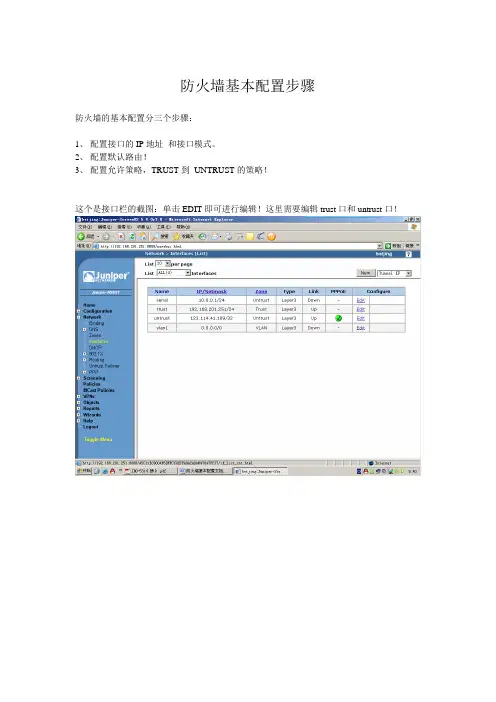
防火墙基本配置步骤
防火墙的基本配置分三个步骤:
1、配置接口的IP地址和接口模式。
2、配置默认路由!
3、配置允许策略,TRUST到UNTRUST的策略!
这个是接口栏的截图:单击EDIT即可进行编辑!这里需要编辑trust口和untrust口!
这是点击trust口的edit后进入的配置界面,您只要输入IP地址和掩码位即可!注意:Manage ip* 对应的空白框一定不要填入内容,截图里的是自动生成的!其他保持默认,单击下面的OK即可完成!
下图是点击untrust口的edit进入编辑,选择static ip ,填入IP地址和掩码位,这里的IP是公网IP地址,manage ip那依然保持空白,模式为route,然后在service options选项栏中,将web ui,telnet,ping;三处打勾,如图!
然后点击OK即可完成!
点击左栏的Destination选项即可出现路由界面:新建点击NEW即可!
下图为点击NEW后出现的画面:如图填入内容,ip address/netmask填入0.0.0.0/0,
Next hop处选择gateway,在interface 处的下拉菜单中选择出口,gateway ip address填入UNTRUST口IP地址的下一跳网关即可!其他默认单击OK完成!
trust,TO处选择untrust,然后点击NEW!
点击new后的配置界面,如图配置即可!source address,destination address,service三处都选择ANY,action选permit, 在logging处打勾,其他保持默认,点击OK即可!
下图为蓝影标出的这条策略就是如上图配置完成后看到的结果!。
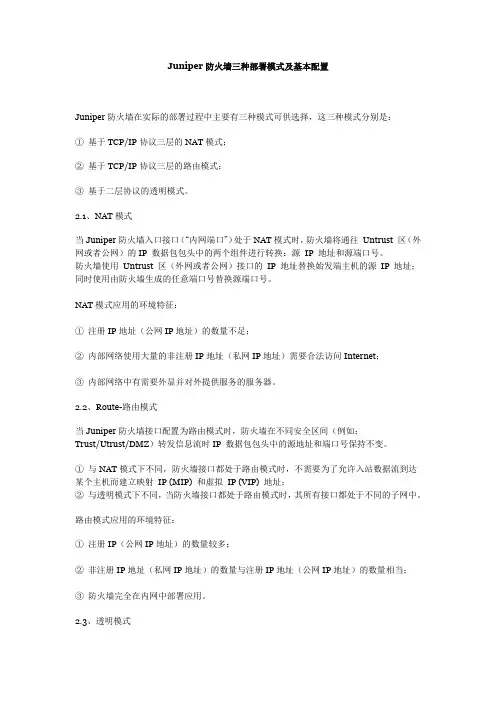
Juniper防火墙三种部署模式及基本配置Juniper防火墙在实际的部署过程中主要有三种模式可供选择,这三种模式分别是:①基于TCP/IP协议三层的NAT模式;②基于TCP/IP协议三层的路由模式;③基于二层协议的透明模式。
2.1、NAT模式当Juniper防火墙入口接口(“内网端口”)处于NAT模式时,防火墙将通往Untrust 区(外网或者公网)的IP 数据包包头中的两个组件进行转换:源IP 地址和源端口号。
防火墙使用Untrust 区(外网或者公网)接口的IP 地址替换始发端主机的源IP 地址;同时使用由防火墙生成的任意端口号替换源端口号。
NAT模式应用的环境特征:①注册IP地址(公网IP地址)的数量不足;②内部网络使用大量的非注册IP地址(私网IP地址)需要合法访问Internet;③内部网络中有需要外显并对外提供服务的服务器。
2.2、Route-路由模式当Juniper防火墙接口配置为路由模式时,防火墙在不同安全区间(例如:Trust/Utrust/DMZ)转发信息流时IP 数据包包头中的源地址和端口号保持不变。
①与NAT模式下不同,防火墙接口都处于路由模式时,不需要为了允许入站数据流到达某个主机而建立映射IP (MIP) 和虚拟IP (VIP) 地址;②与透明模式下不同,当防火墙接口都处于路由模式时,其所有接口都处于不同的子网中。
路由模式应用的环境特征:①注册IP(公网IP地址)的数量较多;②非注册IP地址(私网IP地址)的数量与注册IP地址(公网IP地址)的数量相当;③防火墙完全在内网中部署应用。
2.3、透明模式当Juniper防火墙接口处于“透明”模式时,防火墙将过滤通过的IP数据包,但不会修改IP 数据包包头中的任何信息。
防火墙的作用更像是处于同一VLAN的2 层交换机或者桥接器,防火墙对于用户来说是透明的。
透明模式是一种保护内部网络从不可信源接收信息流的方便手段。
使用透明模式有以下优点:①不需要修改现有网络规划及配置;②不需要为到达受保护服务器创建映射或虚拟IP 地址;③在防火墙的部署过程中,对防火墙的系统资源消耗最低。
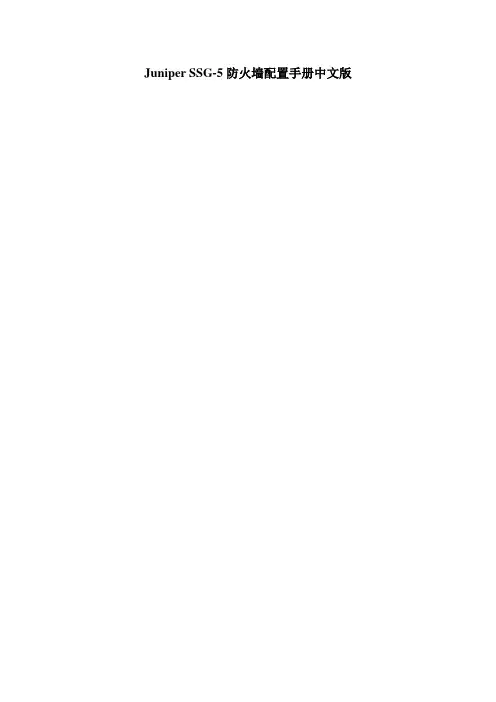
Juniper SSG-5防火墙配置手册中文版初始化设置1.将防火墙设备通电,连接网线从防火墙e0\2口连接到电脑网卡。
2.电脑本地连接设置静态IP地址,IP地址(在都可以),子网掩码,默认网关,如下图:3.设置好IP地址后,测试连通,在命令行ping ,如下图:4.从IE浏览器登陆防火墙web页面,在地址栏输入,如下图向导选择最下面No, skip ——,然后点击下面的Next:5.在登录页面输入用户名,密码,初始均为netscreen,如下图:6.登陆到web管理页面,选择Configuration –Date/Time,然后点击中间右上角Sync Clock With Client选项,如下图:7.选择Interfaces – List,在页面中间点击bgroup0最右侧的Edit,如下图:8.此端口为Trust类型端口,建议IP设置选择Static IP,IP Address输入规划好的本地内网IP地址,如,Manage IP 。
之后勾选Web UI,Telnet,SSH,SNMP,SSL,Ping。
如下图:Internet网络设置1.修改本地IP地址为本地内网IP地址,如下图:2.从IE浏览器打开防火墙web页面,输入用户名密码登陆,如下图:3.选择Interfaces – List,点击页面中ethernet0/0最右侧的Edit选项,如下图:4.此端口为Untrust类型端口,设置IP地址有以下三种方法:(根据ISP提供的网络服务类型选择)A.第一种设置IP地址是通过DHCP端获取IP地址,如下图:B.第二种设置IP地址的方法是通过PPPoE拨号连接获取IP,如下图,然后选择Create new pppoe setting,在如下图输入本地ADSL pppoe拨号账号,PPPoE Instance输入名称,Bound to Interface选择ethernet0/0,Username和Password输入ADSL账号密码,之后OK,如下图:PPPoE拨号设置完毕之后,点击Connect,如下图:回到Interface –List,可以看到此拨号连接的连接状态,如下图:ethernet0/0右侧PPPoE一栏有一个红叉,表示此连接已经设置但未连接成功,如连接成功会显示绿勾。
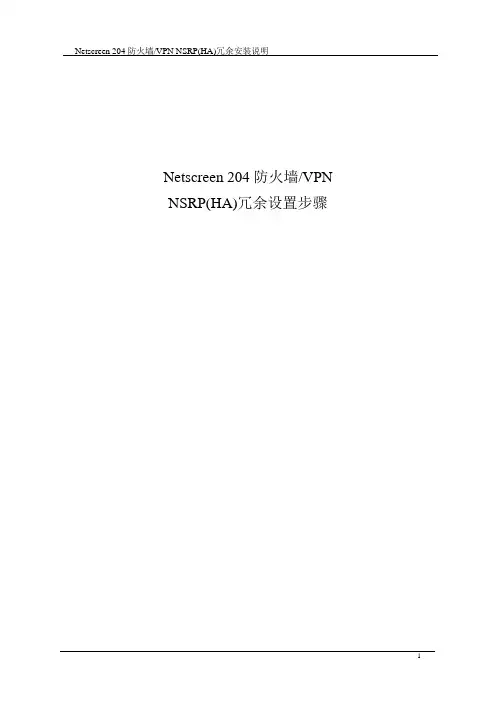
Netscreen 204防火墙/VPN NSRP(HA)冗余设置步骤目录一、网络拓扑结构图 (3)二、设置步骤 (3)三、命令行配置方式 (4)四、图形界面下的配置步骤 (8)设置前请先将在线主防火墙的配置备份一次,具体步骤请参考《维护文档》一、网络拓扑结构图二、设置步骤1、将两台防火墙的第四个端口连接在一起,我们设置将原有防火墙设置为主防火墙,新增加的防火墙为备份的防火墙,备份的防火墙只连接第四个端口,其他的端口将在防火墙配置完毕后才连接上2、使用终端线缆连接到防火墙的Console口,超级终端参数设置为9600-8-无-1-无。
三、命令行配置方式蓝色字体为在超级终端上输入的命令3.1、主防火墙配置,(移动公司在线使用的Netscreen-204防火墙)ns204>unset interface e4 ip将端口4的IP地址删除,ns204>set interface e4 zone ha将端口4和HA区域绑定一起配置NSRPns204->ns204->ns204-> get nsrp查看NSRP配置信息nsrp version: 2.0cluster info:cluster id not set: nsrp is inactive 默认的情况下NSRP没有击活VSD group info:init hold time: 5heartbeat lost threshold: 3heartbeat interval: 1000(ms)group priority preempt holddown inelig master PB other memberstotal number of vsd groups: 0Total iteration=3808,time=2721060,max=880,min=286,average=714RTO mirror info:run time object sync: disabledping session sync: enabledcoldstart sync donensrp link info:no nsrp link has been defined yetNSRP encryption: disabled--- more ---NSRP authentication: disabledNSRP monitor interface: nonenumber of gratuitous arps: 4 (default)track ip: disabledns204-> set nsrp cluster id 1 设置cluster组号ns204(M)-> set nsrp vsd id 0 设置VSD的组号,这条命令可以不用输入,因为Netscreen防火墙的默认的虚拟安全数据库(VSD)的值是0。
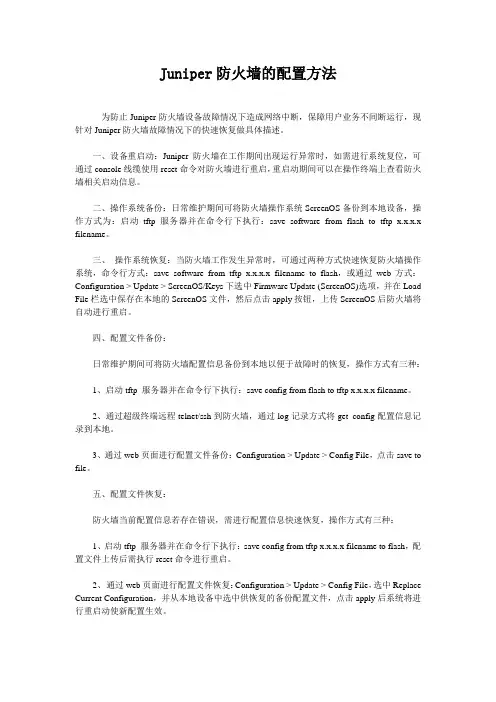
Juniper防火墙的配置方法为防止Juniper防火墙设备故障情况下造成网络中断,保障用户业务不间断运行,现针对Juniper防火墙故障情况下的快速恢复做具体描述。
一、设备重启动:Juniper防火墙在工作期间出现运行异常时,如需进行系统复位,可通过console线缆使用reset命令对防火墙进行重启,重启动期间可以在操作终端上查看防火墙相关启动信息。
二、操作系统备份:日常维护期间可将防火墙操作系统ScreenOS备份到本地设备,操作方式为:启动tftp 服务器并在命令行下执行:save software from flash to tftp x.x.x.x filename。
三、操作系统恢复:当防火墙工作发生异常时,可通过两种方式快速恢复防火墙操作系统,命令行方式:save software from tftp x.x.x.x filename to flash,或通过web方式:Configuration > Update > ScreenOS/Keys下选中Firmware Update (ScreenOS)选项,并在Load File栏选中保存在本地的ScreenOS文件,然后点击apply按钮,上传ScreenOS后防火墙将自动进行重启。
四、配置文件备份:日常维护期间可将防火墙配置信息备份到本地以便于故障时的恢复,操作方式有三种:1、启动tftp 服务器并在命令行下执行:save config from flash to tftp x.x.x.x filename。
2、通过超级终端远程telnet/ssh到防火墙,通过log记录方式将get config配置信息记录到本地。
3、通过web页面进行配置文件备份:Configuration > Update > Config File,点击save to file。
五、配置文件恢复:防火墙当前配置信息若存在错误,需进行配置信息快速恢复,操作方式有三种:1、启动tftp 服务器并在命令行下执行:save config from tftp x.x.x.x filename to flash,配置文件上传后需执行reset命令进行重启。
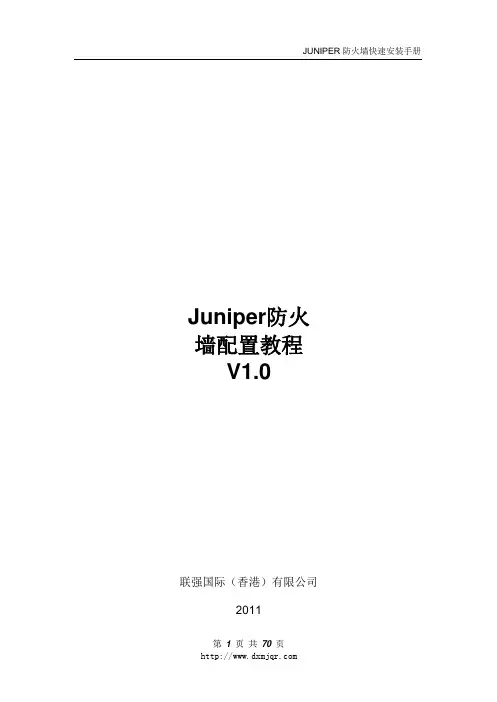
JUNIPER 防火墙快速安装手册Juniper防火墙配置教程V1.0联强国际(香港)有限公司2011目录1、前言 (4)1.1、J UNIPER防火墙配置概述 (4)1.2、J UNIPER防火墙管理配置的基本信息 (4)1.3、J UNIPER防火墙的常用功能 (5)2、JUNIPER防火墙三种部署模式及基本配置 (6)2.1、NAT模式 (6)2.2、R OUTE-路由模式 (7)2.3、透明模式 (8)2.4、基于向导方式的NAT/R OUTE模式下的基本配置 (8)2.5、基于非向导方式的NAT/R OUTE模式下的基本配置 (17)2.5.1、NS-5GT NAT/Route模式下的基本配置 (18)2.5.2、NS-25-208 NAT/Route模式下的基本配置 (19)2.6、基于非向导方式的透明模式下的基本配置 (20)3、JUNIPER防火墙几种常用功能的配置 (21)3.1、MIP的配置 (21)3.1.1、使用Web浏览器方式配置MIP (22)3.1.2、使用命令行方式配置MIP (24)3.2、VIP的配置 (24)3.2.1、使用Web浏览器方式配置VIP (25)3.2.2、使用命令行方式配置VIP (26)3.3、DIP的配置 (27)3.3.1、使用Web浏览器方式配置DIP (27)3.3.2、使用命令行方式配置DIP (29)4、JUNIPER防火墙IPSEC VPN的配置 (29)4.1、站点间IPS EC VPN配置:STAIC IP-TO-STAIC IP (29)4.1.1、使用Web浏览器方式配置 (30)4.1.2、使用命令行方式配置 (34)4.2、站点间IPS EC VPN配置:STAIC IP-TO-DYNAMIC IP (36)4.2.1、使用Web浏览器方式配置 (37)4.2.1、使用命令行方式配置 (40)5、JUNIPER中低端防火墙的UTM功能配置 (42)5.1、防病毒功能的设置 (43)5.1.1、Scan Manager的设置 (43)5.1.2、Profile的设置 (44)5.1.3、防病毒profile在安全策略中的引用 (46)5.2、防垃圾邮件功能的设置 (48)5.2.1、Action 设置 (49)5.2.2、White List与Black List的设置 (49)5.2.3、防垃圾邮件功能的引用 (51)5.3、WEB/URL过滤功能的设置 (51)5.3.1、转发URL过滤请求到外置URL过滤服务器 (51)5.3.2、使用内置的URL过滤引擎进行URL过滤 (53)5.3.3、手动添加过滤项 (54)5.4、深层检测功能的设置 (58)5.4.1、设置DI攻击特征库自动更新 (58)5.4.2、深层检测(DI)的引用 (59)6、JUNIPER防火墙的HA(高可用性)配置 (61)6.1、使用W EB浏览器方式配置 (62)6.2、使用命令行方式配置 (64)7、JUNIPER防火墙一些实用工具 (65)7.1、防火墙配置文件的导出和导入 (65)7.1.1、配置文件的导出 (66)7.1.2、配置文件的导入 (66)7.2、防火墙软件(S CREEN OS)更新 (67)7.3、防火墙恢复密码及出厂配置的方法 (68)8、JUNIPER防火墙的一些概念 (68)关于本手册的使用:①本手册更多的从实际使用的角度去编写,如果涉及到的一些概念上的东西表述不够透彻、清晰,请使用者自行去找一些资料查证;②本手册在编写的过程中对需要使用者特别注的地方,都有“注”标识,请大家仔细阅读相关内容;对于粗体、红、蓝色标注的地方也需要多注意;③本着技术共享的原则,我们编写了该手册,希望对在销售、使用Juniper防火墙的相应技术人员有所帮助,大家在使用过程中有任何建议可反馈到:chuang_li@;jiajun_xiong@;④本手册归“联强国际(香港)有限公司”所有,严禁盗版。
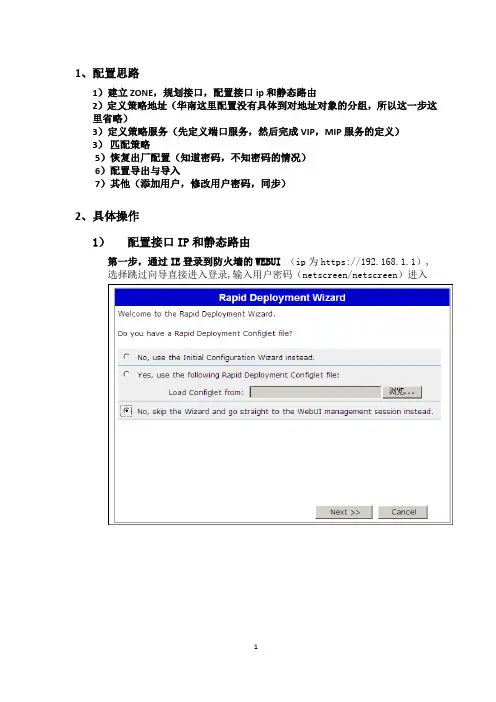
1、配置思路1)建立ZONE,规划接口,配置接口ip和静态路由2)定义策略地址(华南这里配置没有具体到对地址对象的分组,所以这一步这里省略)3)定义策略服务(先定义端口服务,然后完成VIP,MIP服务的定义)3)匹配策略5)恢复出厂配置(知道密码,不知密码的情况)6)配置导出与导入7)其他(添加用户,修改用户密码,同步)2、具体操作1)配置接口IP和静态路由第一步,通过IE登录到防火墙的WEBUI(ip为https://192.168.1.1),选择跳过向导直接进入登录,输入用户密码(netscreen/netscreen)进入第二步、为接口匹配iP(Zones和接口都用系统默认的就够用了,这里只需为接口配相应的IP)进入Network>interfaces界面先编辑eth0/1 的地址:其中Management Services可根管理需求勾选,ping勾上接着编辑eth0/2的地址:这里Management Service 勾上Web UI、Telnet及SSH,Ping也勾上,这样方便以后通过外网来管理防火墙。
最后方法同上修改eth0/0的ip为所要设的IP (华南这里:172.31.11.1/24),这里为方便管理Mangement Service全勾上。
配置完成后,防火墙会自动重启,这时需要重新修改本机的IP与防火墙的eth0/0接口的IP同网段(本机通过连接线连接在eth0/0口)第三步、添加静态路由进入Network > Routing > Destination界面,点击右上角的NEW来新建路由i)添加到internet的缺省路由目标网络:0.0.0.0 0.0.0.0 网关:202.105.115.201ii)同上方式添加一条连通DMZ与内、地区的路由(目标网络172.31.0.0/16 网关:172.31.11.2)iii)同上方式添加一条连通DMZ到总部的路由(目标网络172.17.0.0/16 网关:172.31.11.2)添加完成后如下图示2)定义策略地址(略)3)定义策略服务(先定义端口服务,然后完成VIP,MIP服务的定义)进入Policy > Policy Elements > Services > Custom界面来自定义服务端口第一步、对照之前准备的照服务端口映射表,统计需要定义的端口服务注:此图为端口服务映射表的部分统计的端口有:50000,22000,51000,4489,81,8080,7761,3389,139,4899,4200接着添加定义端口服务,点击右上角新建来定义端口,进入下面的界面:服务名设为端口号,目标端口号因为只有一个,范围的最小最大值都为端口号,这样就定义好了一个端口服务。
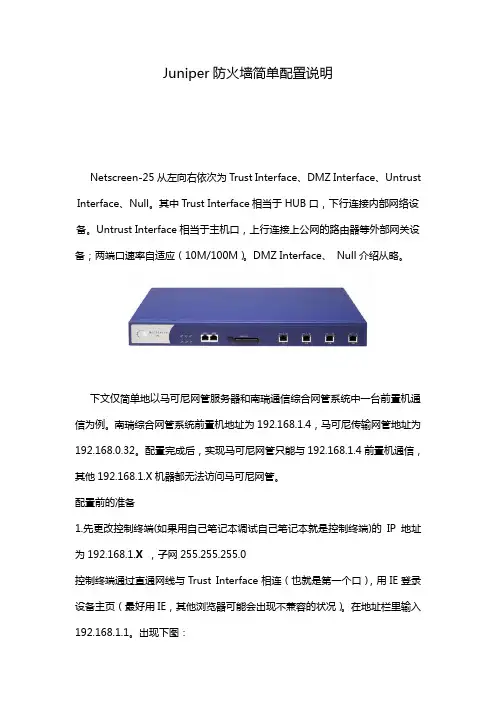
Juniper防火墙简单配置说明Netscreen-25从左向右依次为Trust Interface、DMZ Interface、Untrust Interface、Null。
其中Trust Interface相当于HUB口,下行连接内部网络设备。
Untrust Interface相当于主机口,上行连接上公网的路由器等外部网关设备;两端口速率自适应(10M/100M)。
DMZ Interface、 Null介绍从略。
下文仅简单地以马可尼网管服务器和南瑞通信综合网管系统中一台前置机通信为例。
南瑞综合网管系统前置机地址为192.168.1.4,马可尼传输网管地址为192.168.0.32。
配置完成后,实现马可尼网管只能与192.168.1.4前置机通信,其他192.168.1.X机器都无法访问马可尼网管。
配置前的准备1.先更改控制终端(如果用自己笔记本调试自己笔记本就是控制终端)的IP地址为192.168.1.X,子网255.255.255.0控制终端通过直通网线与Trust Interface相连(也就是第一个口),用IE登录设备主页(最好用IE,其他浏览器可能会出现不兼容的状况)。
在地址栏里输入192.168.1.1。
出现下图:跳跃过初始化防火墙步骤. 选择第三行,点击next.输入缺省登陆帐号: netscreen 密码:netscreen登陆后出现主页面展开左边资源树,单击Interface后,出现下图界面。
首先配置ethernet1口(即第一个口)的IP和子网掩码。
单击上图ethernet1行中的Edit,出现下图:Netscreen-25防火墙默认第一个口为Trust区,即信任区。
选择Static IP输入ethernet1端口的配置地址192.168.1.243/24后点击Apply 后单击OK。
如果不点击OK,设备重启配置则无效。
用同样方法配置第三个口Untrust区,即非信任区。
设置IP为192.168.0.243/24设置完成后点击OK,保存设置。

Juniper 防火墙v6.0以上版本 L2tpvpn (for XP Win7)配置图解防火墙端配置1、新建地址池Objects – IP Pools – NewIP Pool Name :用户自定义名称Start IP :用户自定义一段地址的起始地址End IP :用户自定义一段地址的结束地址2、修改L2TP 默认设置VPNs – L2TP – Default Settings3、建立用户和组3.1 新建用户Objects – Users – Local -- New重复这个过程,建立多个用户3.2 新建用户组Objects – Users – Local Group -- New4、建立Vpn Tunnel建立tunnel前,先确定好用于拨入VPN的接口编号。
VPNs – L2TP – Tunnel -- New5、建立策略Policy – Policies – NewSource Address : 选择 Dial-UP VPNDestination Address : 选择 New Address ,填入你要访问的目的地址或目的地址段Service :选择要访问的服务Action : 选择 tunnelL2TP :选择新建的L2TP vpn tunnelLogging :可选记录访问日志客户端配置1.1XP端配置1.1.1建立拨号网上邻居右键属性-点击新建连接向导图标点击完成,vpn拨号配置建立完,后面进行配置调整在新建的vpn连接上右键属性提示保留配置时选择Y1.1.2修改注册表点击开始—运行 --- 键入 regedit命令点击确定,进入注册表配置。
进入HKEY_LOCAL_MACHINE\SYSTEM\CurrentControlSet\Services\RasMan\Paramete rs ,在右侧新建值命名为“ProhibitIpSec”注意大小写,数值为1修改完毕后重启计算机,进行vpn拨号测试用户名和密码栏中填入防火墙端配置的用户名和密码。
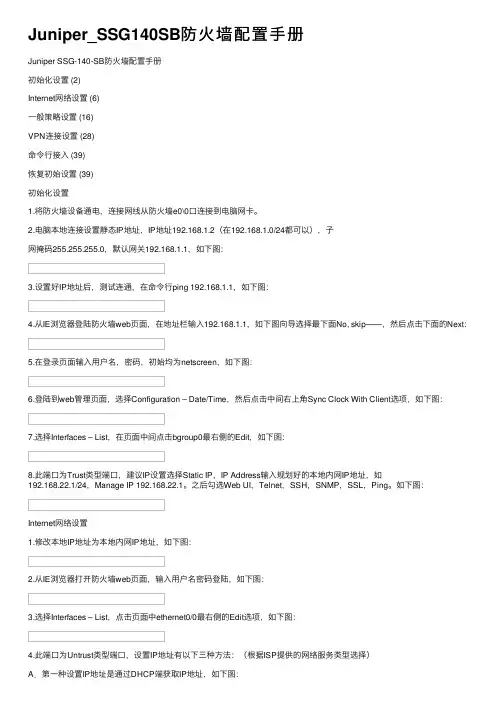
Juniper_SSG140SB防⽕墙配置⼿册Juniper SSG-140-SB防⽕墙配置⼿册初始化设置 (2)Internet⽹络设置 (6)⼀般策略设置 (16)VPN连接设置 (28)命令⾏接⼊ (39)恢复初始设置 (39)初始化设置1.将防⽕墙设备通电,连接⽹线从防⽕墙e0\0⼝连接到电脑⽹卡。
2.电脑本地连接设置静态IP地址,IP地址192.168.1.2(在192.168.1.0/24都可以),⼦⽹掩码255.255.255.0,默认⽹关192.168.1.1,如下图:3.设置好IP地址后,测试连通,在命令⾏ping 192.168.1.1,如下图:4.从IE浏览器登陆防⽕墙web页⾯,在地址栏输⼊192.168.1.1,如下图向导选择最下⾯No, skip——,然后点击下⾯的Next:5.在登录页⾯输⼊⽤户名,密码,初始均为netscreen,如下图:6.登陆到web管理页⾯,选择Configuration – Date/Time,然后点击中间右上⾓Sync Clock With Client选项,如下图:7.选择Interfaces – List,在页⾯中间点击bgroup0最右侧的Edit,如下图:8.此端⼝为Trust类型端⼝,建议IP设置选择Static IP,IP Address输⼊规划好的本地内⽹IP地址,如192.168.22.1/24,Manage IP 192.168.22.1。
之后勾选Web UI,Telnet,SSH,SNMP,SSL,Ping。
如下图:Internet⽹络设置1.修改本地IP地址为本地内⽹IP地址,如下图:2.从IE浏览器打开防⽕墙web页⾯,输⼊⽤户名密码登陆,如下图:3.选择Interfaces – List,点击页⾯中ethernet0/0最右侧的Edit选项,如下图:4.此端⼝为Untrust类型端⼝,设置IP地址有以下三种⽅法:(根据ISP提供的⽹络服务类型选择)A.第⼀种设置IP地址是通过DHCP端获取IP地址,如下图:B.第⼆种设置IP地址的⽅法是通过PPPoE拨号连接获取IP,如下图,然后选择Create new pppoe setting,在如下图输⼊本地ADSL pppoe拨号账号,PPPoE Instance输⼊名称,Bound to Interface选择ethernet0/0,Username和Password输⼊ADSL账号密码,之后OK,如下图:PPPoE拨号设置完毕之后,点击Connect,如下图:回到Interface –List,可以看到此拨号连接的连接状态,如下图:ethernet0/0右侧PPPoE⼀栏有⼀个红叉,表⽰此连接已经设置但未连接成功,如连接成功会显⽰绿勾。
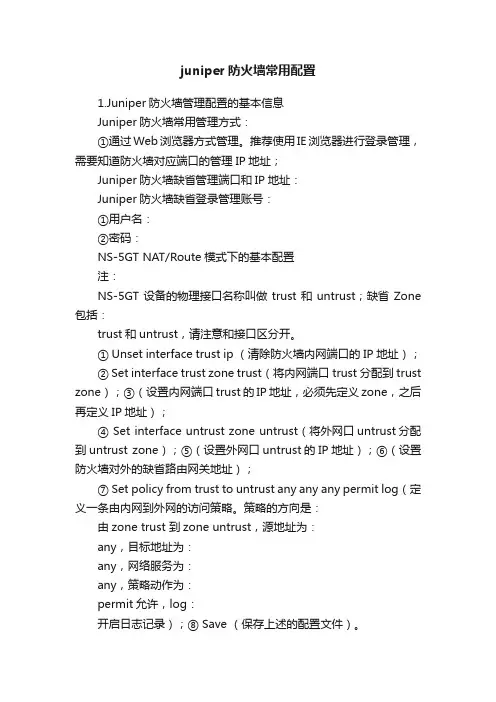
juniper防火墙常用配置1.Juniper防火墙管理配置的基本信息Juniper防火墙常用管理方式:①通过Web浏览器方式管理。
推荐使用IE浏览器进行登录管理,需要知道防火墙对应端口的管理IP地址;Juniper防火墙缺省管理端口和IP地址:Juniper防火墙缺省登录管理账号:①用户名:②密码:NS-5GT NAT/Route模式下的基本配置注:NS-5GT设备的物理接口名称叫做trust和untrust;缺省Zone 包括:trust和untrust,请注意和接口区分开。
① Unset interface trust ip (清除防火墙内网端口的IP地址);② Set interface trust zone trust(将内网端口trust分配到trust zone);③(设置内网端口trust的IP地址,必须先定义zone,之后再定义IP地址);④ Set interface untrust zone untrust(将外网口untrust分配到untrust zone);⑤(设置外网口untrust的IP地址);⑥(设置防火墙对外的缺省路由网关地址);⑦ Set policy from trust to untrust any any any permit log(定义一条由内网到外网的访问策略。
策略的方向是:由zone trust 到zone untrust,源地址为:any,目标地址为:any,网络服务为:any,策略动作为:permit允许,log:开启日志记录);⑧ Save (保存上述的配置文件)。
NS-25-208 NAT/Route模式下的基本配置我们在做nat地址转换的时候要注意当前内网接口和外网接口的模式,正常的应该是:⑦ Set policy from trust to untrust any any any permit log(定义由内网到外网的访问控制策略);⑧ Save (保存上述的配置文件)3.Juniper防火墙几种常用功能的配置这里讲述的Juniper防火墙的几种常用功能主要是指基于策略的NAT的实现,包括:MIP(映射IP)、VIP(虚拟IP)和DIP,这三种常用功能主要应用于防火墙所保护服务器提供对外服务。
目录目录关于本手册的使用: (2)1.前言 (2)1.1.Juniper防火墙配置概述 (2)1.2.Juniper防火墙管理配置的基本信息 (3)●Juniper防火墙常用管理方式: (3)●Juniper防火墙缺省管理端口和IP地址: (3)●Juniper防火墙缺省登录管理账号: (3)1.3.Juniper防火墙的常用功能 (3)2.Juniper防火墙三种部署模式及基本配置 (4)2.1.NAT模式 (4)2.2.Route-路由模式 (4)2.3.透明模式 (5)3.基于向导方式的NAT/Route模式下的基本配置 (5)3.1.防火墙配置规划: (6)3.2.要求: (6)3.3.配置动作 (6)4.基于非向导方式的NAT/Route模式下的基本配置 (9)4.1.NS-5GT NAT/Route模式下的基本配置 (9)4.2.NS-25-208 NAT/Route模式下的基本配置 (10)4.3.总结: (11)5.基于非向导方式的透明模式下的基本配置 (11)5.1.总结: (12)6.Juniper防火墙几种常用功能的配置 (12)6.1.MIP的配置 (12)6.1.1.使用Web浏览器方式配置MIP (12)6.1.2.使用命令行方式配置MIP (13)6.2.VIP的配置 (13)6.2.1.使用Web浏览器方式配置VIP (13)6.2.2.使用命令行方式配置VIP (14)6.3.DIP的配置 (14)6.3.1.使用Web浏览器方式配置DIP (15)6.3.2.使用命令行方式配置DIP (15)6.4.Juniper防火墙IPSec VPN的配置 (16)关于本手册的使用:①本手册更多的从实际使用的角度去编写,如果涉及到的一些概念上的东西表述不够透彻、清晰,请使用者自行去找一些资料查证;②本手册在编写的过程中对需要使用者特别注的地方,都有“注”标识,请大家仔细阅读相关内容;对于粗体、红、蓝色标注的地方也需要多注意;③本着技术共享的原则,我们编写了该手册,希望对在销售、使用Juniper防火墙的相应技术人员有所帮助,大家在使用过程中有任何建议可反馈到:chuang_li@;jiajun_xiong@;④本手册归“联强国际(香港)有限公司”所有,严禁盗版。
Juniper SSG防火墙配置手册初始化设置 (2)Internet网络设置 (6)一般策略设置 (16)VPN连接设置 (28)初始化设置1.将防火墙设备通电,连接网线从防火墙e0\2口连接到电脑网卡。
2.电脑本地连接设置静态IP地址,IP地址192.168.1.2(在192.168.1.0/24都可以),子网掩码255.255.255.0,默认网关192.168.1.1,如下图:3.设置好IP地址后,测试连通,在命令行ping 192.168.1.1,如下图:4.从IE浏览器登陆防火墙web页面,在地址栏输入192.168.1.1,如下图向导选择最下面No, skip——,然后点击下面的Next:5.在登录页面输入用户名,密码,初始均为netscreen,如下图:6.登陆到web管理页面,选择Configuration – Date/Time,然后点击中间右上角Sync Clock With Client选项,如下图:7.选择Interfaces – List,在页面中间点击bgroup0最右侧的Edit,如下图:8.此端口为Trust类型端口,建议IP设置选择Static IP,IP Address输入规划好的本地内网IP地址,如192.168.22.1/24,Manage IP 192.168.22.1。
之后勾选Web UI,Telnet,SSH,SNMP,SSL,Ping。
如下图:Internet网络设置1.修改本地IP地址为本地内网IP地址,如下图:2.从IE浏览器打开防火墙web页面,输入用户名密码登陆,如下图:3.选择Interfaces – List,点击页面中ethernet0/0最右侧的Edit选项,如下图:4.此端口为Untrust类型端口,设置IP地址有以下三种方法:(根据ISP提供的网络服务类型选择)A.第一种设置IP地址是通过DHCP端获取IP地址,如下图:B.第二种设置IP地址的方法是通过PPPoE拨号连接获取IP,如下图,然后选择Create new pppoe setting,在如下图输入本地ADSL pppoe拨号账号,PPPoE Instance输入名称,Bound to Interface选择ethernet0/0,Username和Password输入ADSL账号密码,之后OK,如下图:PPPoE拨号设置完毕之后,点击Connect,如下图:回到Interface –List,可以看到此拨号连接的连接状态,如下图:ethernet0/0右侧PPPoE一栏有一个红叉,表示此连接已经设置但未连接成功,如连接成功会显示绿勾。
Juniper防火墙基本配置1.将防火墙连入网络,网线连接防火墙Trust口。
将本机ip设置在192.168.1.0的网段,注意ip地址不能是192.168.1.1。
在本机IE地址栏中输入http://192.168.1.1/来访问防火墙,就可以看到如下的登陆界面了。
设备初始设定的用户名和密码都是netscreen。
2.设置防火墙的时间。
在【Configuration-Date/Time】中,点击“Sync Clock With Client”,可以让防火墙的时间和本机的时间一致;然后点击“Apply”让设置生效。
3.设置端口地址。
在【Network-Interfaces】中,可以看到防火墙各端口的ip设置。
点击Trust 同一行的“Edit”,就可以编辑Trust口的设置。
通常都会选择静态IP,就需要设置端口的ip地址、子网掩码(允许直接输入掩码的位数),再选好端口需要开启的服务。
设置完毕后,可以点击“OK”来完成设置,也可以点击“Apply”马上应用。
点击UnTrust 同一行的“Edit”,就可以编辑UnTrust口的设置。
如果选择静态IP,就设置端口的ip地址、子网掩码(允许直接输入掩码的位数);防火墙端口还支持DHCP获得ip地址,或者通过PPOE拨号获得IP地址(ADSL就是使用这种方式的);再选好端口需要开启的服务。
设置完毕后,可以点击“OK”来完成设置,也可以点击“Apply”马上应用。
4.设置默认路由。
在【Network-Routing-Routing Entries】中可以看到防火墙中路由的设置情况。
红框选中的为默认路由。
手动增加默认路由的方法:在【Network-Routing-Routing Entries】中,点击“New”,进入在【Network-Routing-Routing Entries-Configration】,设置地址、网关、接口,可以参照图中所示。
5.设置策略。
Juniper 防火墙策略路由配置一、网络拓扑图要求:1、默认路由走电信;2、源地址为192.168.1.10 的pc 访问电信1.0.0.0/8 的地址,走电信,访问互联网走网通;二、建立extended acl1、选择network---routing---pbr---extended acl list,点击new 添加:Extended acl id:acl 编号Sequence No.:条目编号源地址:192.168.1.10/32 目的地址:1.0.0.0/8 Protocol:选择为any端口号选择为:1-65535 点击ok:2、点击add seg No.再建立一条同样的acl,但protocol 为icmp,否则在trace route 的时候仍然后走默认路由:3、建立目的地址为0.0.0.0 的acl:切记添加一条协议为icmp 的acl;命令行:set access-list extended 10 src-ip 192.168.1.10/32 dst-ip 1.0.0.0/8 src-port 1-65535 dst-port 1-65535 protocol any entry 10set access-list extended 10 src-ip 192.168.1.10/32 dst-ip 1.0.0.0/8 protocol icmp entry 20set access-list extended 20 src-ip 192.168.1.10/32 dst-ip 0.0.0.0/0 src-port 1-65535 dst-port 1-65535 protocol any entry 10set access-list extended 20 src-ip 192.168.1.10/32 dst-ip 0.0.0.0/0 protocolicmp entry 20三、配置match group:1、network---routing---pbr---match group,点击add:Match group 的作用就是关联acl按照同样的方法将两个acl 进行关联:命令行:set match-group name group_10set match-group group_10 ext-acl 10 match-entry 10set match-group name group_20set match-group group_20 ext-acl 20 match-entry 10四、配置action group:1、network---routing---pbr---action group,点击add:在这里指定下一跳接口和地址。
juniper防火墙简单配置(Juniper firewall simple configuration)取消重点保护使设置时钟的时区7设置时钟DST重复启动2 0 3日02:00结束平日1 0 11 02:00vrouter信任虚拟共享设置设置“不信任vrouter VR”出口集vrouter信任VR”设置自动路径导出出口集appleichat使ALG不appleichat重新装配使ALG集ALG SCTP使认证服务器设置“本地”ID 0认证服务器设置“本地”服务器名称“地方”认证服务器设置“本地”ID 1认证服务器设置“本地”服务器名称“地方”设置默认的认证服务器认证的“地方”设置认证RADIUS记帐端口1646设置管理员名称”txbfhq”设置管理员密码”npd4p / ryerllc51dfsub2fgt96d5on”设置管理访问尝试1集失败960管理员访问锁设置管理员认证网络超时0设置管理认证服务器的“本地”设置管理员认证远程根设置管理格式设置区的“信任”vrouter信任VR”设置区的“不信任”的vrouter信任VR”集区dmz vrouter信任VR”集区”vrouter VLAN”“信任VR”设置区的“不信任”的信任vrouter屯“VR”设置区的“信任”的TCP RST不带“不信任”的块不带“不信任”的TCP RST集区”管理”模块不带“V1信任“TCP RST不带“V1不信任”的TCP RST不带“DMZ”TCP RST不带“v1-dmz”TCP RST不带“VLAN”TCP RST设置区的“信任”屏幕IP欺骗基于区不带“不信任”的屏幕的泪滴不带“不信任”的屏幕SYN洪水不带“不信任”的屏幕平死不带“不信任”的屏幕的IP筛选器SRC 不带“不信任”的屏幕的土地设置区的“不信任”的屏幕区基于IP欺骗集区V1不信任”的屏幕的泪滴集区V1不信任”的屏幕SYN洪水集区V1不信任”的屏幕平死集区V1不信任”屏幕的IP筛选器SRC集区V1不信任”屏幕的土地集区dmz屏幕报警不降集区“DMZ”屏幕上的隧道集区dmz屏幕ICMP洪水集区dmz屏幕泛滥集区dmz屏幕WinNuke集区dmz屏幕端口扫描集区dmz屏幕IP扫描集区“DMZ”屏幕的泪滴集区dmz屏幕SYN洪水集区dmz屏幕IP欺骗集区dmz屏平死集区“DMZ”屏幕的IP筛选器SRC 集区“DMZ”屏幕的土地集区“DMZ”屏幕的SYN片段集区dmz屏幕TCP没有国旗集区dmz筛选未知协议集区dmz屏幕IP不坏的选择集区“DMZ”屏幕的IP记录路由集区“DMZ”屏幕选择IP时间戳集区dmz屏幕IP安全选择集区dmz屏幕IP松散的src路径集区dmz屏幕IP严格的src路径集区“DMZ”屏幕选择IP流集区dmz屏幕ICMP片段集区dmz ICMP大屏幕集区dmz屏幕同翅集区dmz屏翅无确认集区dmz屏幕限制会话的源IP集区dmz屏幕SYN ACK ACK代理集区dmz屏幕块碎片集区dmz屏幕限制会话的IP目标集区dmz屏幕组件块拉链集区dmz屏幕组件块罐集区dmz屏幕组件块EXE集区dmz屏幕组件阻止ActiveX集区dmz屏幕ICMP ID集区dmz屏幕TCP扫描集区dmz屏幕UDP扫描集区dmz屏幕IP欺骗下降RPF路由设置界面“Ethernet0 / 0区”“信任”设置界面“Ethernet0 / 1“区”非军事区”设置界面“Ethernet0 / 2区”“不信任”设置界面“Ethernet0 / 3“区”V1空”设置IP 10.0.3.9/24接口Ethernet0 / 0设置NAT接口Ethernet0 / 0设置接口VLAN1的IP设置IP 192.168.2.1/24接口Ethernet0 / 1 设置NAT接口Ethernet0 / 1设置IP 218.89.188.50/24接口Ethernet0 / 2 设置NAT接口Ethernet0 / 2设置接口VLAN1绕过其他IPSec设置接口VLAN1旁路非IP设置接口Ethernet0 / 0 IP管理设置接口Ethernet0 / 1 IP管理设置接口Ethernet0 / 2 IP管理设置接口Ethernet0 / 1管理SSH设置管理Telnet接口Ethernet0 / 1设置管理SNMP接口Ethernet0 / 1设置接口Ethernet0 / 1管理SSL设置接口Ethernet0 / 1管理网络设置接口Ethernet0 / 2管理平设置接口Ethernet0 / 2管理SSH设置管理Telnet接口Ethernet0 / 2设置管理SNMP接口Ethernet0 / 2设置接口Ethernet0 / 2管理SSL设置接口Ethernet0 / 2管理网络设置接口Ethernet0接口IP 8079 / 1 VIP“http”218.89.189.232设置接口Ethernet0接口IP 8080 / 1 VIP“http”218.89.188.50设置接口Ethernet0接口IP 8077 / 1 VIP“http”10.0.3.10设置接口Ethernet0接口IP 8078 / 1 VIP“http”10.0.3.9设置界面“Ethernet0 / 2“218.89.188.50主机子网掩码255.255.255.255 10.0.3.10 MIP VR”信任VR”设置流量没有TCP序列检查设置流SYN校验设置流TCP SYN位检查设置流量反向路径清晰的文本选择设置流量反向路由隧道总是设置默认的权限模式PKI SCEP“自动”设置默认路径部分PKI X509证书设置地址的“信任”“10.0.3.1 / 24“10.0.3.1 255.255.255.0设置地址的“信任”“218.89.189.1 / 24“218.89.189.1 255.255.255.0设置地址“DMZ”“123”192.168.2.3 255.255.255.255设置地址“DMZ”kbx”10.0.3.10 255.255.255.0设置地址“DMZ”oda1”1.2.1.8 255.255.255.255设置地址“DMZ”oda2”1.2.1.8 255.255.255.255设置用户“恒源祥”UID 3设置用户“恒源祥”型奥特湾设置用户“恒源祥”密码“rvx4ldt9nz8bftsee1cajiiyq + nq9j3hyq = =“设置用户“恒源祥”“启用”设置用户“DW”UID 4设置用户“DW”型奥特湾设置用户“DW”密码“jbbrzotvn7ma6ssjcacxvyrw9jnjo3uwmg = =“设置用户“DW”“启用”设置用户的“kbx UID 1设置用户的“kbx”型奥特湾设置用户的“kbx“密码”sbofmfycngvprksk1mcvhzgdovnjbjd5rq = =“设置用户的“kbx”“启用”设置密码策略出口设置IKE响应不良SPI 1集艾克IKEv2 IKE SA软寿命60撤消艾克ikeid枚举撤消艾克DOS保护设置访问会话启用IPSec集IPSec接入会话最大5000集IPSec接入会话上限0集IPSec接入会议门槛降低0集IPSec接入会话dead-p2-sa-timeout 0 设置IPSec接入会话日志错误设置IPSec接入会话信息交换连接设置IPSec接入会话使用错误日志设置“不信任vrouter VR”出口集vrouter信任VR”出口设置URL协议Websense出口将策略ID从“信任”设置为“信任”、“任何”、“任何”、“任何”允许日志。
Juniper SSG-5(NS-5GT)防火墙配置手册初始化设置 (2)Internet网络设置 (6)一般策略设置 (15)VPN连接设置 (27)初始化设置1.将防火墙设备通电,连接网线从防火墙e0\2口连接到电脑网卡。
2.电脑本地连接设置静态IP地址,IP地址192.168.1.2(在192.168.1.0/24都可以),子网掩码255.255.255.0,默认网关192.168.1.1,如下图:3.设置好IP地址后,测试连通,在命令行ping 192.168.1.1,如下图:4.从IE浏览器登陆防火墙web页面,在地址栏输入192.168.1.1,如下图向导选择最下面No, skip——,然后点击下面的Next:5.在登录页面输入用户名,密码,初始均为netscreen,如下图:6.登陆到web管理页面,选择Configuration – Date/Time,然后点击中间右上角Sync Clock With Client选项,如下图:7.选择Interfaces – List,在页面中间点击bgroup0最右侧的Edit,如下图:8.此端口为Trust类型端口,建议IP设置选择Static IP,IP Address输入规划好的本地内网IP地址,如192.168.22.1/24,Manage IP 192.168.22.1。
之后勾选Web UI,Telnet,SSH,SNMP,SSL,Ping。
如下图:Internet网络设置1.修改本地IP地址为本地内网IP地址,如下图:2.从IE浏览器打开防火墙web页面,输入用户名密码登陆,如下图:3.选择Interfaces – List,点击页面中ethernet0/0最右侧的Edit选项,如下图:4.此端口为Untrust类型端口,设置IP地址有以下三种方法:(根据ISP提供的网络服务类型选择)A.第一种设置IP地址是通过DHCP端获取IP地址,如下图:B.第二种设置IP地址的方法是通过PPPoE拨号连接获取IP,如下图,然后选择Create new pppoe setting,在如下图输入本地ADSL pppoe拨号账号,PPPoE Instance输入名称,Bound to Interface选择ethernet0/0,Username和Password输入ADSL账号密码,之后OK,如下图:PPPoE拨号设置完毕之后,点击Connect,如下图:回到Interface – List,可以看到此拨号连接的连接状态,如下图:ethernet0/0右侧PPPoE一栏有一个红叉,表示此连接已经设置但未连接成功,如连接成功会显示绿勾。